2. Kontrolle Wechselschalter
PIN 0 schaltet die LED
Schreibe zu dem Programmablaufplan ein Programm für den Calliope mini. Exportiere es unter dem Namen kontrolle.xml auf den Desktop deines Rechners und lade es in den Ordner "kontrolle" in der LernSax-Cloud hoch.
Note: 3
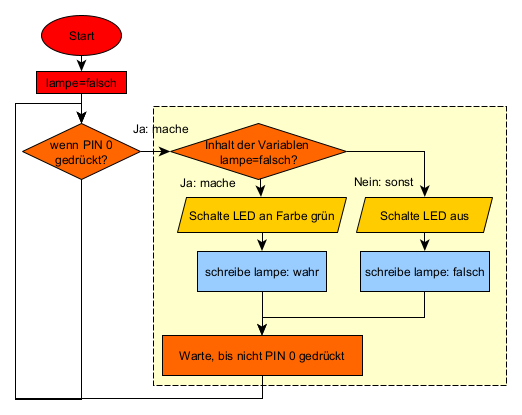
Wenn das Programm richtig geschrieben wurde, funktioniert so wie im Video zu sehen.
PIN 0 und PIN 1 schalten die LED
Ändere das Programm so, dass auch Pin 1 die LED ein- und ausschalten kann. Dazu muss
- Die erste Entscheidung ein JA liefern, wenn PIN 0 ODER Pin 1 gedrückt werden
- Das Warten solange erfolgen, wie NICHT PIN 0 UND NICHT Pin 1 gedrückt sind.
Im Video ist diese Version zu sehen.
Vergiss nicht, das Programm zu Speichern. Lade es danach wieder in die LernSax-Cloud hoch!
Note: 2
Taste A und Taste B schalten noch den Bildschirm
Erweitere das vorhandene Programm, so dass mit Taste A und Taste B der Bildschirm ein- und ausgeschaltet werden kann. Dazu ist eine 2. Variable notwendig, die sich merkt, ob der Bildschirm An oder Aus ist.
Das Video zeigt die fertige Version.
Lade zum Schluss dein Programm wieder in die LernSax-Cloud!
Note: 1
Schreibe zu dem Programmablaufplan ein Programm für den Calliope mini. Exportiere es unter dem Namen kontrolle.hex in deinem Programmordner und lade es in den Ordner "kontrolle" in der LernSax-Cloud hoch.
Note: 3
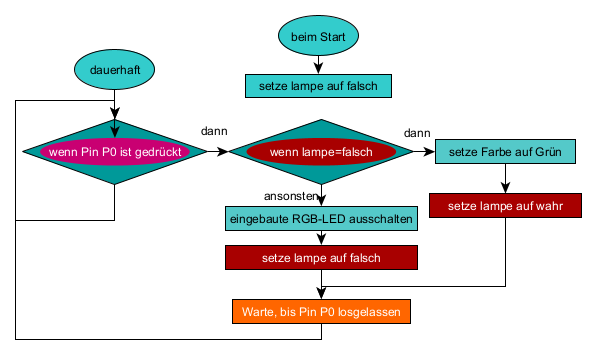
Wenn das Programm richtig geschrieben wurde, funktioniert so wie im Video zu sehen.
PIN 0 und PIN 1 schalten die LED
Ändere das Programm so, dass auch Pin 1 die LED ein- und ausschalten kann. Dazu muss
- Die erste Entscheidung ein JA liefern, wenn PIN 0 ODER Pin 1 gedrückt werden
- Das Warten solange erfolgt, bis PIN 0 und PIN 1 losgelassen sind..
Im Video ist diese Version zu sehen.
Vergiss nicht, das Programm zu Speichern. Lade es danach wieder in die LernSax-Cloud hoch!
Note: 2
Taste A und Taste B schalten noch den Bildschirm
Erweitere das vorhandene Programm, so dass mit Taste A und Taste B der Bildschirm ein- und ausgeschaltet werden kann. Dazu ist eine 2. Variable notwendig, die sich merkt, ob der Bildschirm An oder Aus ist.
Das Video zeigt die fertige Version.
Lade zum Schluss dein Programm wieder in die LernSax-Cloud!
Note: 1

 Campus
Campus  Make Code
Make Code  Open Roberta Lab
Open Roberta Lab  Python
Python 